Amazon Fire Stick tiếp tục khởi động lại
Nếu Amazon Fire TV Stick của bạn tiếp tục khởi động lại, nó có thể làm hỏng trải nghiệm giải trí của bạn. Có nhiều lý do khiến Fire Stick bị hỏng, một số trong số đó bạn có thể khắc phục sự cố nhanh chóng.
Một số lý do khiến Fire Stick của bạn liên tục khởi động lại là do Fire Stick của bạn không nhận đủ nguồn điện, có vấn đề về cấu hình hoặc sử dụng phiên bản phần mềm cũ. Hãy thử các bước được nêu bên dưới.
Nội dung bài viết
1. Cắm que cứu hỏa vào ổ cắm điện
Nếu Fire Stick của bạn nhận được nguồn điện từ cổng USB của TV, thì đây có thể là lý do Fire Stick của bạn tiếp tục khởi động lại. Đôi khi, cổng USB của TV không cung cấp đủ năng lượng để Stick tiếp tục hoạt động. Điều này làm cho Stick vào một vòng lặp khởi động lại.
Một cách dễ dàng để giải quyết vấn đề này là cắm Fire Stick của bạn vào ổ cắm điện thực tế. Điều này sẽ cung cấp cho Stick nguồn điện cần thiết và Stick sẽ không tiếp tục khởi động lại.
2. Sử dụng Cáp gốc
Chúng tôi khuyên bạn nên sử dụng cáp gốc đi kèm với Fire Stick để cắm Stick vào TV và ổ cắm điện. Các loại cáp này được thiết kế để cung cấp đủ nguồn điện và tốc độ truyền dữ liệu cho Stick của bạn.
Nếu bạn đang sử dụng bất kỳ loại cáp hậu mãi giá rẻ nào, hãy thay thế chúng bằng cáp Amazon Fire Stick được chứng nhận và vòng lặp khởi động lại của bạn có thể sẽ được khắc phục.
3. Loại bỏ phần mở rộng cáp
Phần mở rộng cáp đôi khi là nguyên nhân khiến Fire Stick của bạn liên tục khởi động lại. Nếu bạn đang sử dụng các phần mở rộng như vậy, hãy loại bỏ chúng và kết nối trực tiếp cáp với các cổng tương ứng.
Phần mở rộng cáp thường không đáp ứng các yêu cầu tối thiểu cho các thiết bị khác nhau và bạn nên tháo chúng ra và xem liệu thiết bị của bạn có hoạt động sau đó không.
4. Rút phích cắm của các thiết bị HDMI khác
Nếu bạn đã cắm nhiều thiết bị HDMI vào TV, những thiết bị đó có thể gây nhiễu cho Fire Stick của bạn. Điều này có thể dẫn đến việc Fire Stick của bạn khởi động lại trong vòng lặp khởi động lại.

Để khắc phục điều này, hãy rút tất cả các thiết bị HDMI khác khỏi TV của bạn và sau đó xem Fire Stick của bạn có hoạt động hay không. Nếu nó hoạt động, hãy cắm một thiết bị HDMI tại một thời điểm để tìm ra thủ phạm.
5. Tắt điều khiển thiết bị HDMI CEC
Nhiều TV hiện đại cung cấp một tính năng gọi là HDMI CEC. Với điều này, thiết bị HDMI được kết nối của bạn, như Fire Stick, có thể điều khiển một số chức năng của TV. Tính năng này có thể là một lý do có thể khiến Fire Stick của bạn tiếp tục khởi động lại.
Trong trường hợp này, hãy tắt tùy chọn HDMI CEC trên Stick của bạn và điều đó có thể khắc phục được sự cố của bạn:
- Từ giao diện chính của Fire Stick, hãy chọn Cài đặt.
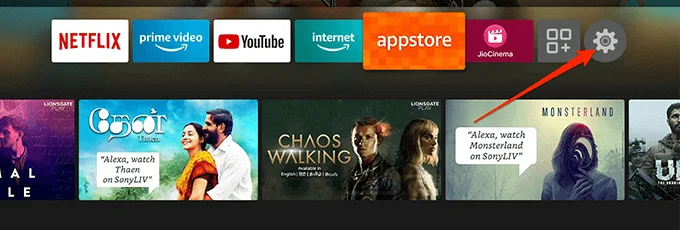
- Trong Cài đặt, hãy chọn Hiển thị & Âm thanh Lựa chọn.
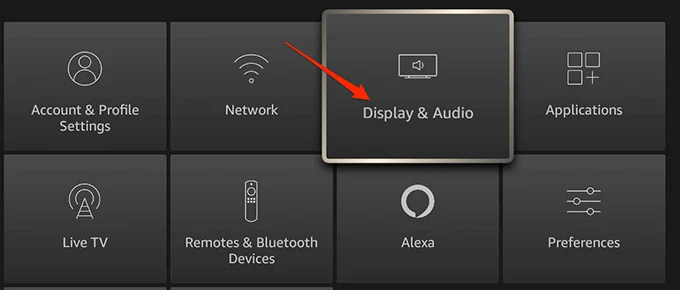
- Chọn Điều khiển thiết bị HDMI CEC Lựa chọn.
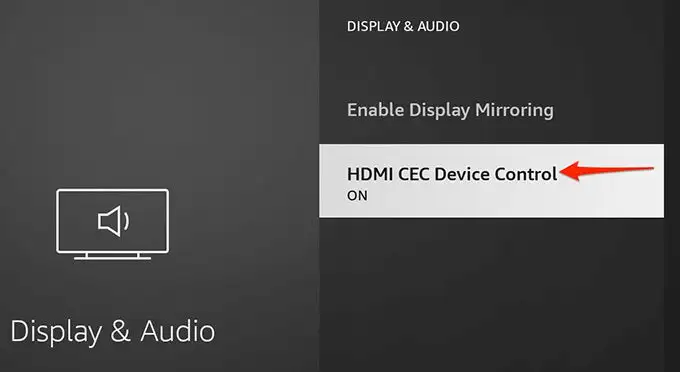
- HDMI CEC bây giờ sẽ được tắt.
6. Xóa bộ nhớ cache của ứng dụng
Giống như các thiết bị khác của bạn, Fire Stick lưu trữ các tệp bộ nhớ cache cho các ứng dụng đã cài đặt của bạn. Khi các tệp bộ nhớ cache này trở nên quá nhiều, bạn có thể gặp sự cố với Stick của mình, bao gồm cả vòng lặp khởi động lại.
Điều tốt là bạn có thể xóa bộ nhớ cache của ứng dụng mà không ảnh hưởng đến dữ liệu được lưu trữ trong ứng dụng của bạn:
- Đầu tiên, khởi chạy Cài đặt trên Fire Stick của bạn.
- Lựa chọn Các ứng dụng trong phần cài đặt.
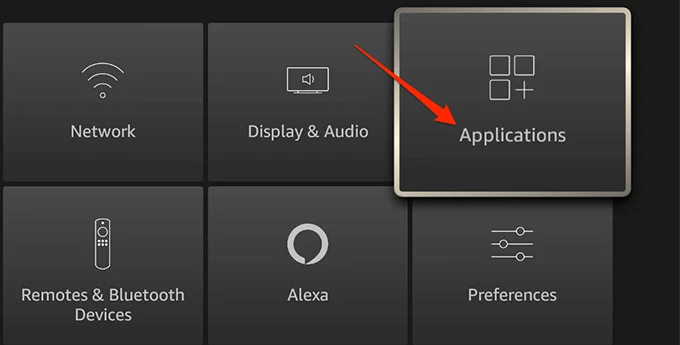
- Lựa chọn Quản lý các ứng dụng đã cài đặt.
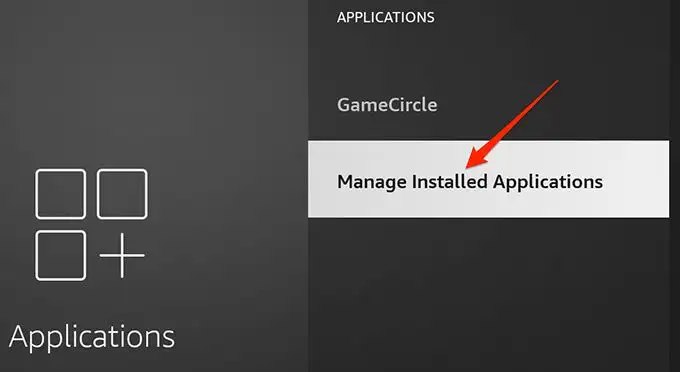
- Chọn một ứng dụng để xóa bộ nhớ cache của ứng dụng đó.
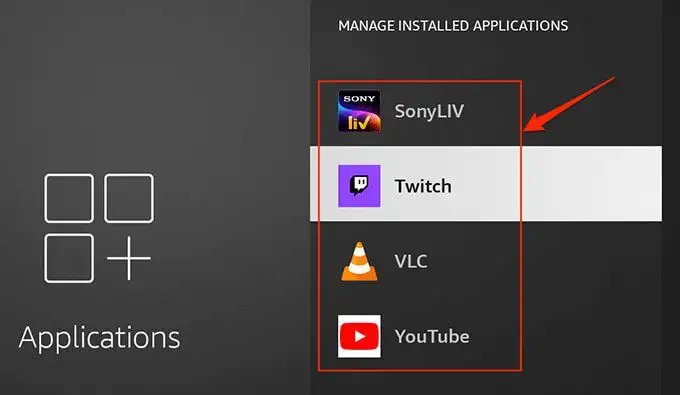
- Chọn Xóa bộ nhớ cache Lựa chọn.
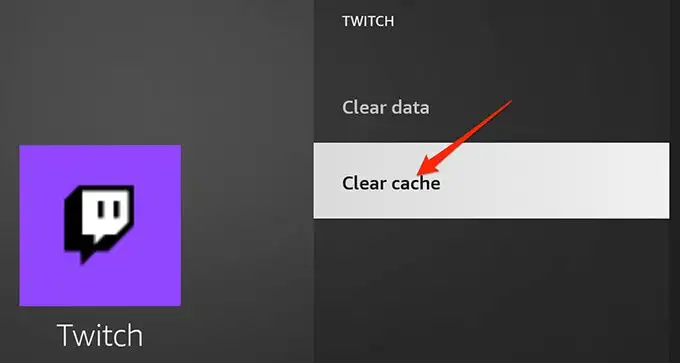
7. Cập nhật Fire Stick
Nếu bạn chưa cập nhật Fire Stick trong một thời gian dài, Stick của bạn có thể đang sử dụng phiên bản phần mềm cũ. Các phiên bản phần mềm cũ thường có nhiều lỗi và các vấn đề đã được vá trong các phiên bản mới hơn.
Trong trường hợp này, bạn nên cập nhật Fire Stick của mình và xem điều đó có giúp khắc phục được không khi Fire STick của bạn tiếp tục khởi động lại. Bạn chỉ cần truy cập internet để cài đặt phiên bản phần mềm mới nhất trên Stick của mình.
- Đi vào Cài đặt trên Fire Stick của bạn.
- Tìm My Fire TV và chọn nó.
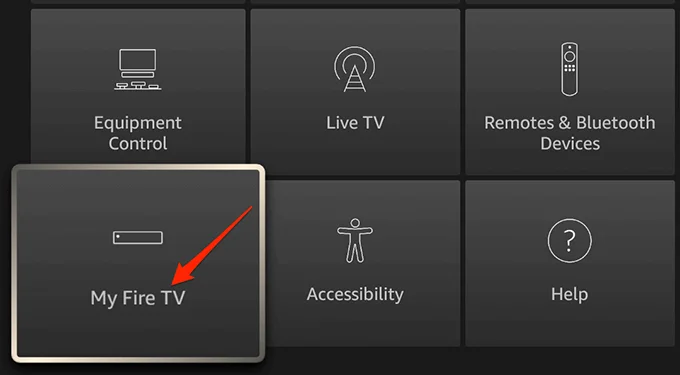
- Lựa chọn Về trên màn hình sau.
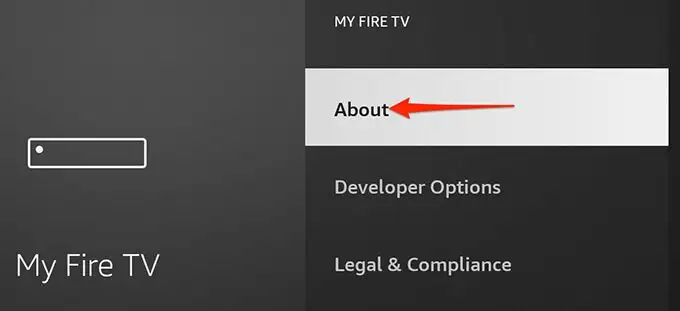
- Lựa chọn Kiểm tra cập nhật để tìm các bản cập nhật cho Stick của bạn.
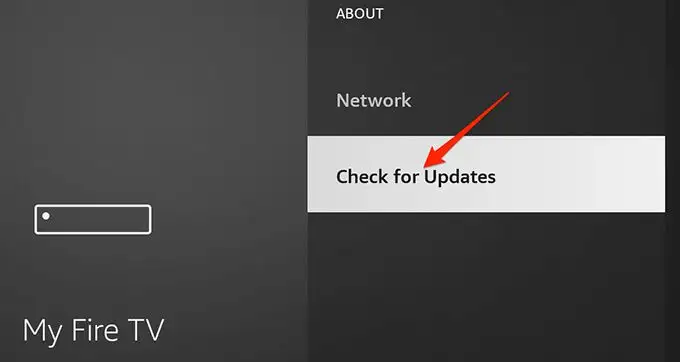
8. Đặt lại Fire Stick
Tùy chọn hệ thống được định cấu hình không chính xác có thể khiến Fire Stick của bạn khởi động lại trong một vòng lặp. Nếu bạn không chắc chắn tùy chọn nào đang gây ra sự cố, bạn có thể đặt lại Fire Stick về cài đặt gốc.
Thao tác này sẽ xóa tất cả các tùy chọn được định cấu hình tùy chỉnh của bạn và mang lại các giá trị cài đặt mặc định cho Stick của bạn. Khi Thanh được đặt lại, bạn có thể định cấu hình lại nó theo nhu cầu của mình.
- Truy cập Cài đặt trên Fire Stick của bạn.
- Chọn My Fire TV Lựa chọn.
- Lựa chọn Đặt lại về mặc định ban đầu.
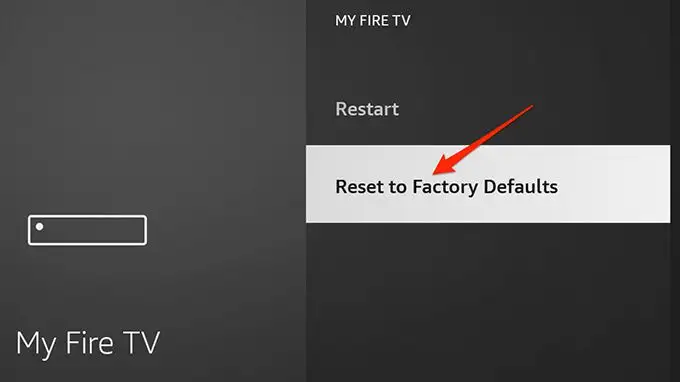
- Lựa chọn Cài lại trong lời nhắc.
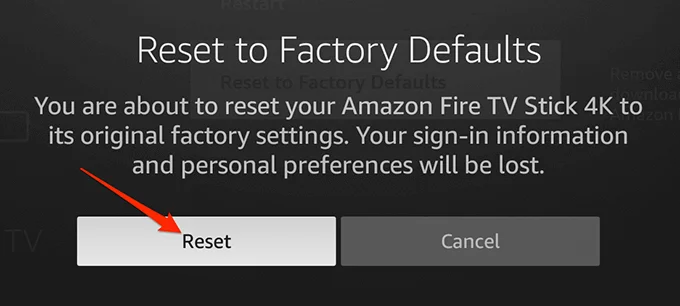
Chờ cho Stick hoàn tất quá trình đặt lại.
9. Sử dụng Fire Stick với TV khác
Nếu Fire Stick của bạn vẫn tiếp tục khởi động lại, rất có thể Stick gặp sự cố vật lý trên đó. Trong trường hợp này, bạn có thể thử sử dụng Stick với TV khác của mình và xem nó có hoạt động không.
Để làm như vậy, hãy rút phích cắm Fire Stick khỏi TV hiện tại của bạn. Tiếp theo, cắm Stick vào một TV tương thích khác và xem Stick có hoạt động không.
Nếu Fire Stick không hoạt động và tiếp tục khởi động lại, thì có vấn đề với chính Stick. Bạn cần liên hệ với Amazon hoặc người bán mà bạn đã mua Stick và tìm kiếm trợ giúp.
Nếu Fire Stick hoạt động tốt trên TV khác của bạn, có thể có sự cố với TV trước của bạn. Đây thường là sự cố với cổng HDMI trên TV của bạn và bạn nên trao đổi với nhà sản xuất TV của mình để tìm cách khắc phục.
Khắc phục vòng lặp khởi động lại trên Amazon Fire Stick
Thật khó chịu khi bạn muốn xem thứ gì đó giải trí trên Fire Stick của mình và Stick của bạn cứ liên tục khởi động lại. May mắn thay, bạn có thể tự mình khắc phục hầu hết các sự cố khởi động lại Fire Stick và nhanh chóng quay lại giải trí của mình.

